Kā iestatīt dīkstāves laiku iPhone, iPad un Mac ierīcēs
Miscellanea / / April 13, 2023
Ja esat vecāks un vēlaties ierobežot savu bērnu ierīču lietošanu, varat izmantot Ekrāna laika funkcija ar paroli savā iPhone. Ekrāna laika funkcija ir pieejama Apple ierīcēm, lai pārraudzītu jūsu ikdienas lietojumu un vairāk pievērstu uzmanību tam, cik daudz laika pavadāt vai tērējat savā iPhone, iPad un Mac ierīcē.

Izvēlnē Ekrāna laiks ir iekļauta arī lieliska funkcija, ko sauc par dīkstāvi, kas ļauj izslēgt visus paziņojumus un ierobežot ierīces lietošanu uz noteiktu laiku. Šajā ziņojumā ir izklāstīta visa informācija par dīkstāves laiku un to, kā to iestatīt savā iPhone, iPad un Mac ierīcē.
Iestatiet dīkstāves laiku iPhone un iPad ierīcēs
Līdz ar sociālo mediju parādīšanos lielākā daļa lietotāju ir nobažījušies par iPhone un iPad lietotņu ilgstošu izmantošanu. Varat bloķēt atsevišķas lietotnes, piemēram, YouTube savā iPhone vai iPad ierīcē. Bet, kad esat atgriezies no saspringtas darba dienas un nevēlaties, lai paziņojumi jūs traucētu, varat ieplānot dīkstāves laiku, lai labi izgulētos.
Pirms turpināt, iesakām atjaunināt uz jaunāko programmatūras versiju savā iPhone vai iPad ierīcē. Darbības iPhone un iPad ierīcēs paliek nemainīgas.
1. darbība: Savā iPhone tālrunī vai iPad planšetdatorā atveriet lietotni Iestatījumi.

2. darbība: Pieskarieties vienumam Vispārīgi.

3. darbība: Atlasiet Programmatūras atjaunināšana.

4. darbība: Ja ir pieejams atjauninājums, lejupielādējiet un instalējiet to.
Pēc atjauninājuma instalēšanas jūsu iPhone vai iPad tiks restartēts. Lūk, kā ierīcē varat iestatīt dīkstāves laiku.
1. darbība: Savā iPhone tālrunī vai iPad planšetdatorā atveriet lietotni Iestatījumi.

2. darbība: Ritiniet uz leju un pieskarieties vienumam Ekrāna laiks.

3. darbība: Pieskarieties Dīkstāve.
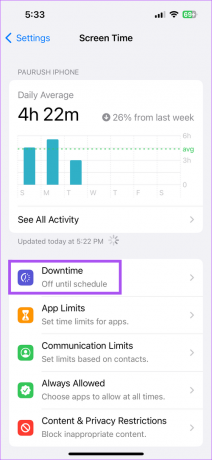
Varat pieskarties Ieslēgt dīkstāvi līdz rītdienai, lai nekavējoties ierobežotu visus paziņojumus. Dīkstāve jūsu ierīcē sāksies 5 minūtes vēlāk.
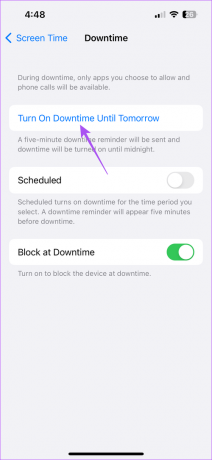
Pieskarieties slēdzim blakus vienumam Bloķēt dīkstāves laikā, lai bloķētu ierīci.
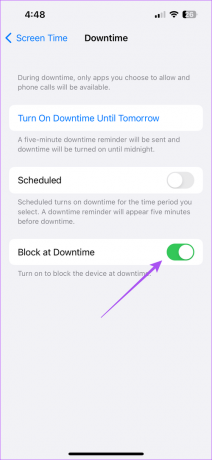
Varat arī ieplānot dīkstāves laiku, pieskaroties pārslēgšanai blakus vienumam Ieplānots.
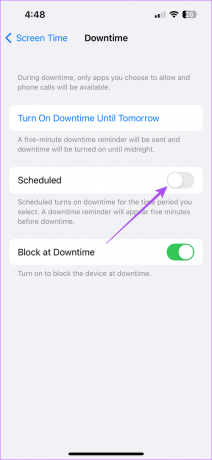
Pēc tam aizveriet iestatījumus, un dīkstāve tiks aktivizēta jūsu iPhone vai iPad, pamatojoties uz jūsu vēlmēm.
Skatiet mūsu ziņu uz izslēgt lietotnes no ekrāna laika savā iPhone vai iPad. Varat atlasīt tādas lietotnes kā Tālrunis, Ziņojumi un Pulkstenis, lai novērstu to dīkstāvi.
Kā noņemt dīkstāves laiku no lietotnes
Ja neesat apmierināts ar 24 stundu dīkstāves iestatīšanu noteiktām lietotnēm, varat tām pilnībā noņemt dīkstāves laiku. Lūk, kā varat noņemt dīkstāves laiku no lietotnes savā iPhone vai iPad, ja vēlaties to izmantot kādu laiku.
1. darbība: Atveriet lietotni savā iPhone vai iPad.
2. darbība: Pieskarieties Pieprasīt vairāk laika.
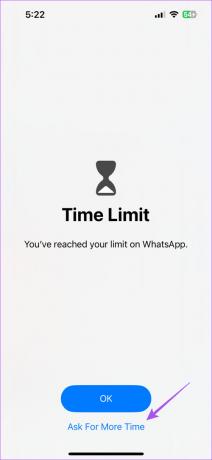
3. darbība: Varat pieskarties vēl vienu minūti vai ievadīt ekrāna laika piekļuves kodu.
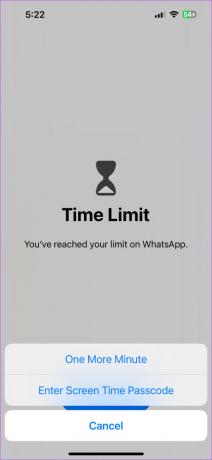
Ja ievadāt ekrāna laika piekļuves kodu, varat izvēlēties apstiprināt, izmantojot lietotni 15 minūtes, 60 minūtes vai visu dienu.
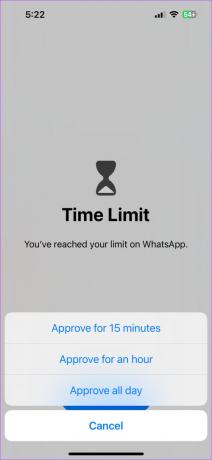
Iestatiet dīkstāves laiku operētājsistēmā Mac
The Ekrāna laika funkcija jūsu Mac datorā sniedz iespēju iestatīt dīkstāves laiku un izvairīties no paziņojumiem par e-pastiem, ziņojumiem un tīmekļa pārlūkprogrammas paziņojumiem. Lai izmantotu ekrāna laiku, savā Mac datorā izmantojiet macOS 10.15 Catalina vai jaunāku versiju. Lūk, kā pārbaudīt un atjaunināt to pašu.
1. darbība: Nospiediet Command + atstarpes taustiņu, lai atvērtu Spotlight meklēšanu, ierakstiet Pārbaudiet programmatūras atjauninājumus, un nospiediet Atgriezties.

2. darbība: Ja ir pieejams atjauninājums, lejupielādējiet un instalējiet to.
Pēc programmatūras atjauninājuma instalēšanas jūsu Mac tiks restartēts. Lūk, kā Mac datorā iestatīt dīkstāvi.
1. darbība: Nospiediet Command + atstarpes taustiņu, lai atvērtu Spotlight meklēšanu, ierakstiet Sistēmas iestatījumi, un nospiediet Atgriezties.

2. darbība: Kreisajā sānjoslā noklikšķiniet uz Ekrāna laiks.
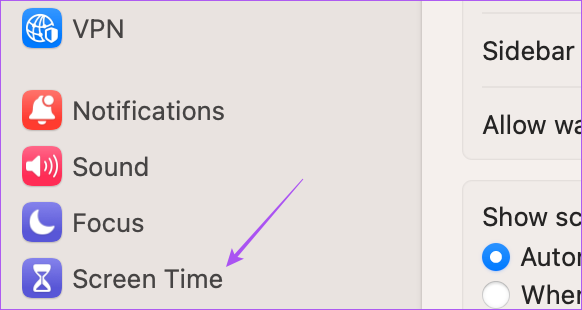
3. darbība: Noklikšķiniet uz Dīkstāves.
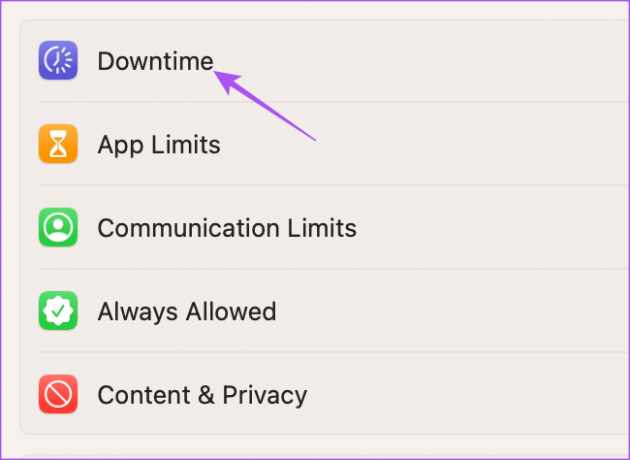
4. darbība: Izslēdziet slēdzi blakus Dīkstāve, lai atspējotu visus paziņojumus.
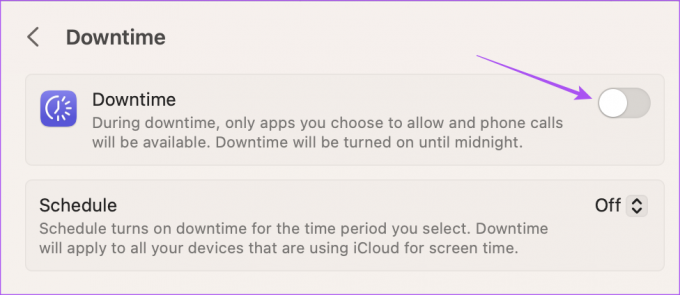
Varat arī ieplānot dīkstāves laiku savā Mac datorā, noklikšķinot uz nolaižamās izvēlnes blakus Ieplānots.
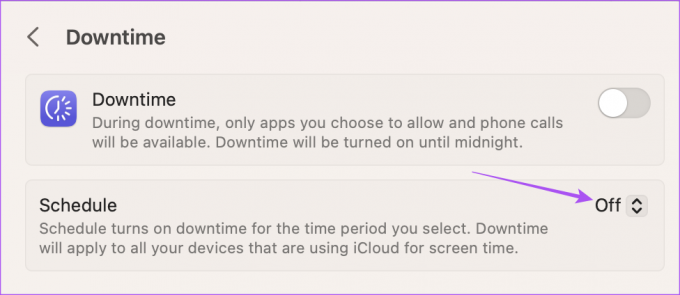
Varat iestatīt dīkstāves sākuma un beigu laiku savā Mac datorā.
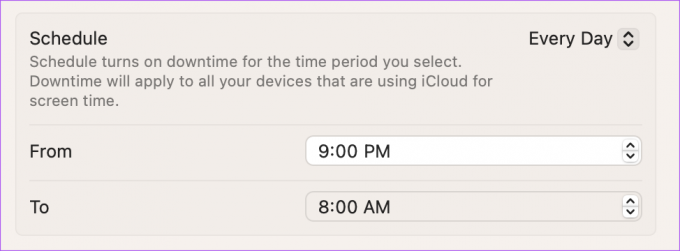
Kā izslēgt dīkstāves laiku lietotnei Mac datorā
Ja nejauši pievienojāt lietotni, kuru dīkstāvei nav nepieciešams ietekmēt, varat to labot. Tālāk ir norādīts, kā Mac datorā izslēgt lietotnes dīkstāves režīmu.
1. darbība: Atveriet lietotni savā Mac datorā, lai noņemtu dīkstāves laiku.
2. darbība: Noklikšķiniet uz Ignorēt ierobežojumu.
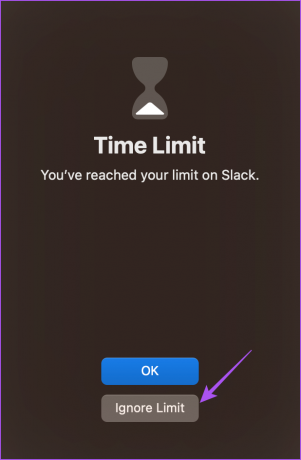
3. darbība: Atlasiet laiku, līdz kuram ierobežojums tiks ignorēts šajā lietotnē.
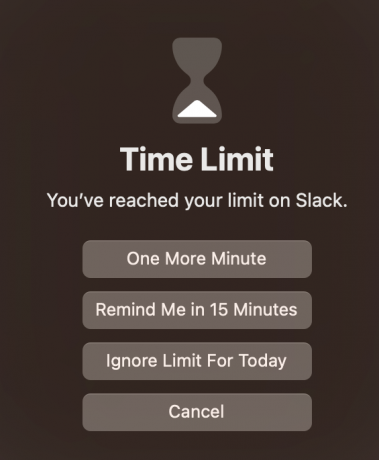
Gaismas izslēgtas
Dīkstāve ir lieliska iespēja ierobežot iPhone, iPad vai Mac regulāras lietošanas ilgumu. Ierīces ekrāna laika dati ļauj jums labāk apzināties lietojumu, ierakstot visas jūsu darbības. Bet jūs varat arī atiestatiet vecos ekrāna laika datus lai sāktu izsekot lietojumam ar noteiktu mērķi. Tas palīdzēs jums no jauna sākt pārvaldīt savu laiku.
Pēdējo reizi atjaunināts 2023. gada 30. martā
Iepriekš minētajā rakstā var būt ietvertas saistītās saites, kas palīdz atbalstīt Guiding Tech. Tomēr tas neietekmē mūsu redakcionālo integritāti. Saturs paliek objektīvs un autentisks.
Sarakstījis
Paurush Chaudhary
Tehnoloģiju pasaules demistificēšana visvienkāršākajā veidā un ikdienas problēmu risināšana saistībā ar viedtālruņiem, klēpjdatoriem, televizoriem un satura straumēšanas platformām.



